如何改浏览器默认网址 如何在Microsoft Edge浏览器中设置网站为默认起始页面
更新时间:2023-05-17 14:44:23作者:jiang
如何改浏览器默认网址,在日常网页浏览中,我们往往会选择一个喜欢的网站作为第一时间打开的起始页面。但是有时候,当我们更换浏览器或加入新的扩展程序后,网站的默认起始页面可能会被改变。那么如何在Microsoft Edge浏览器中设置网站为默认起始页面呢?以下是简单的步骤。
如何在Microsoft Edge浏览器中设置网站为默认起始页面
1、在win10系统的电脑中打开Edge浏览器
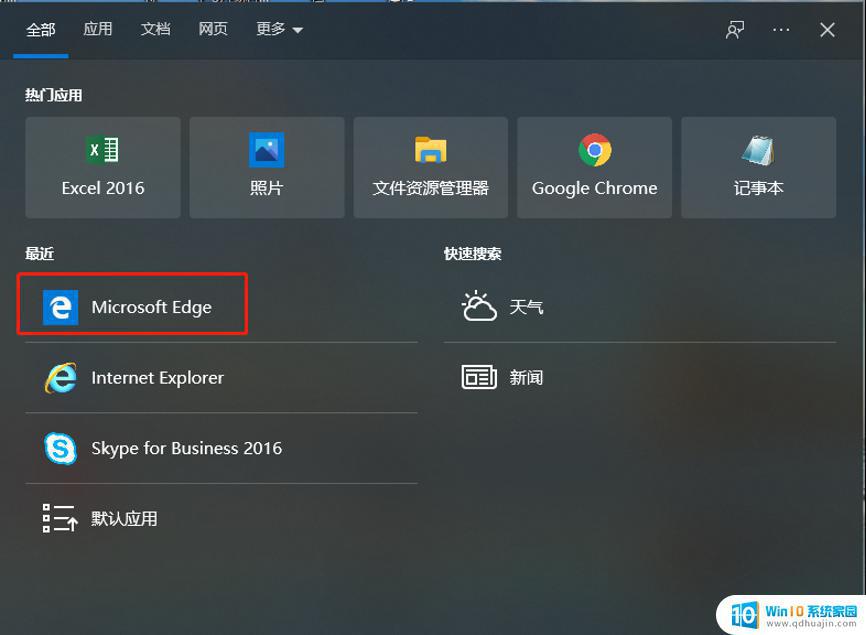
2、点击右上角的“设置及其他”按钮
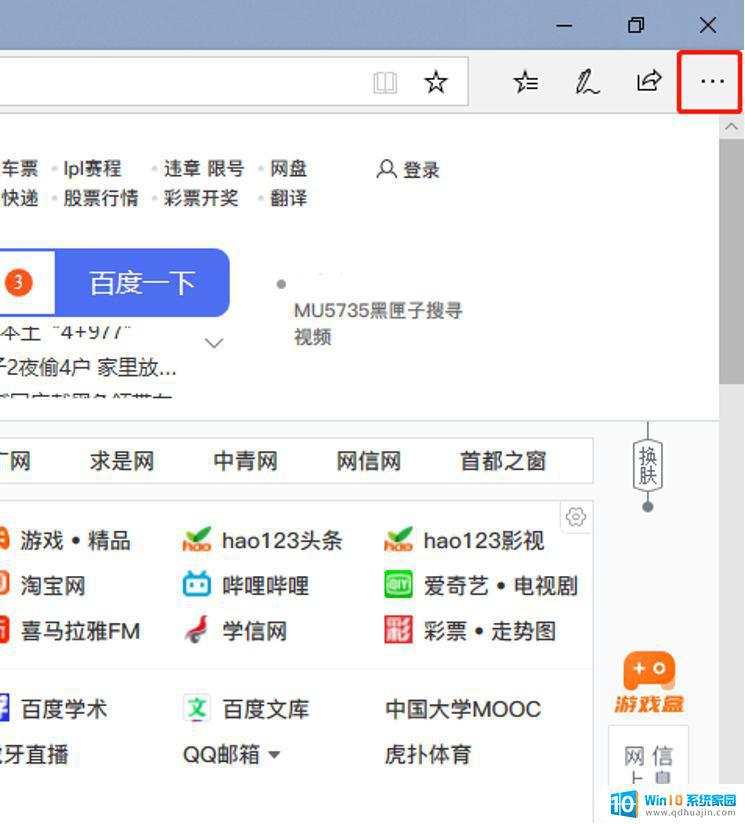
3、点击“设置”
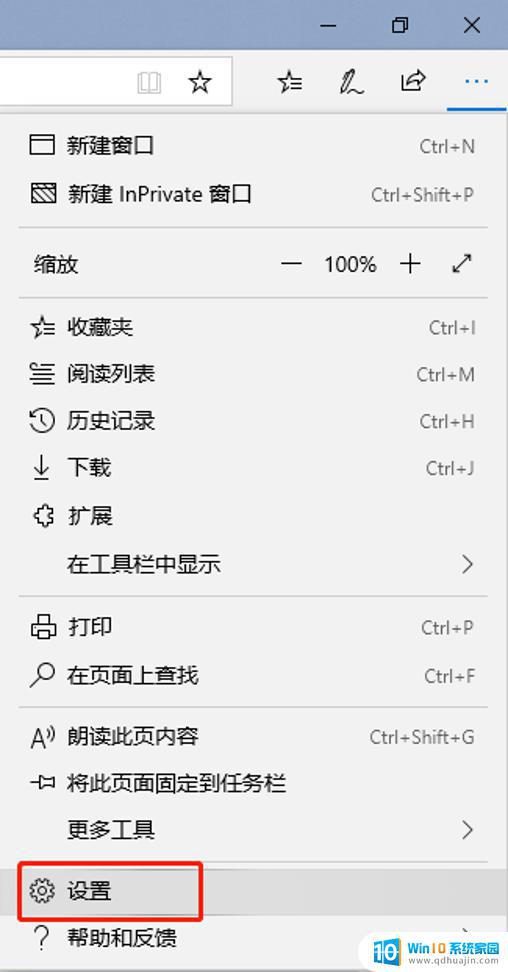
4、进入“设置”选项,找到“如何改浏览器默认网址 Edge打开方式”,选择“特定页”
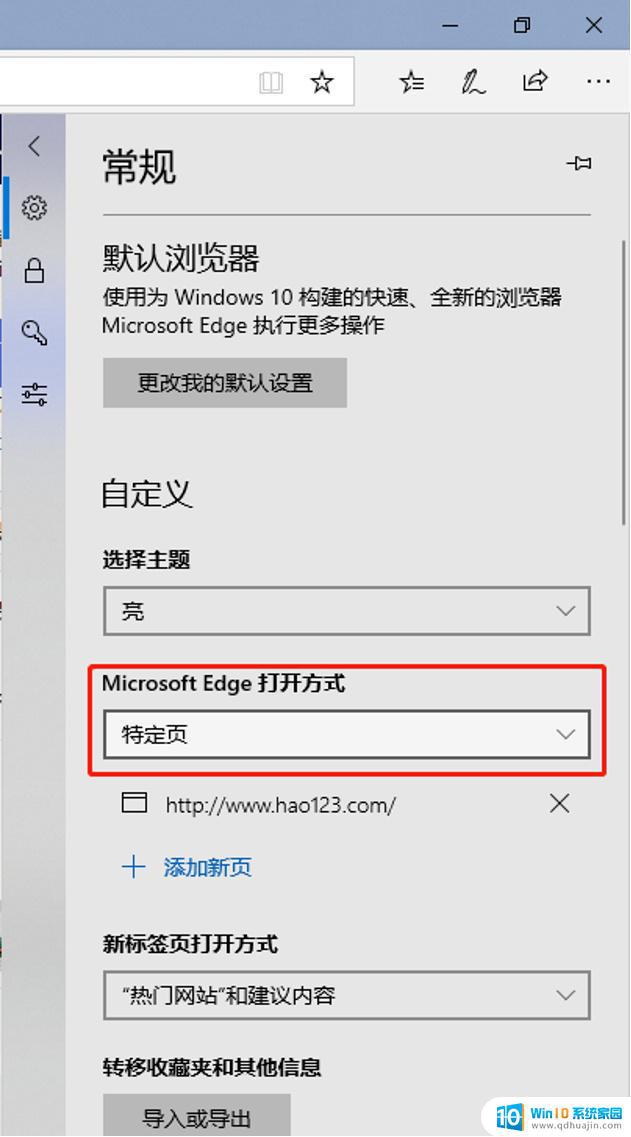
5、先删除原来的主页,再输入网址,搜索兔举例:https://m.sousuotu.com,然后点击“保存键”
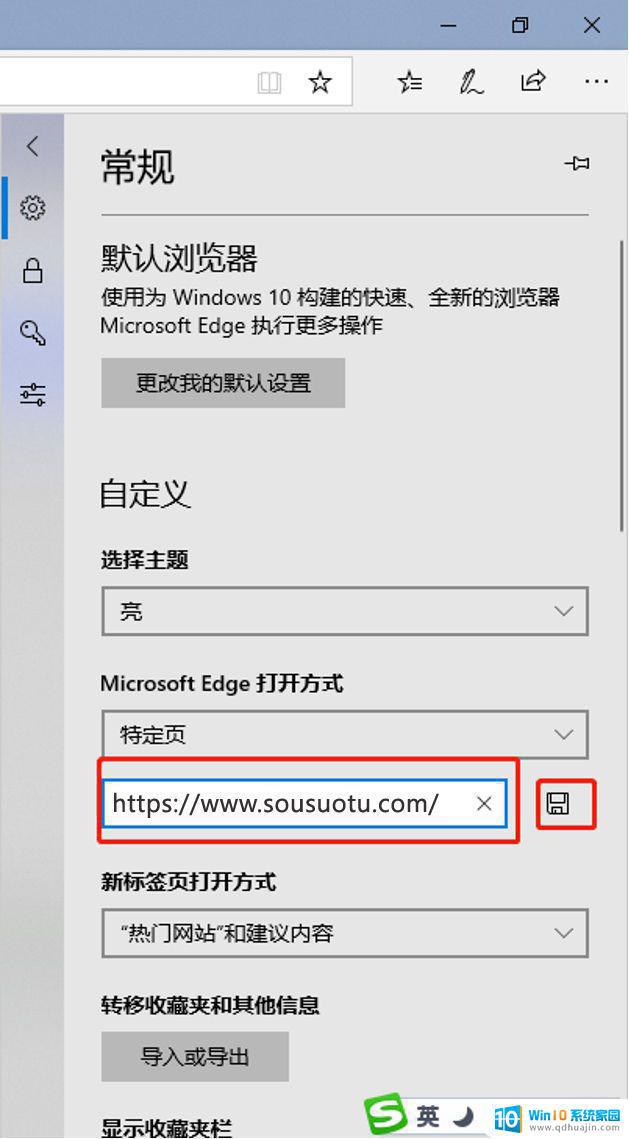
6、重启浏览器就是我们设置好的主页了。
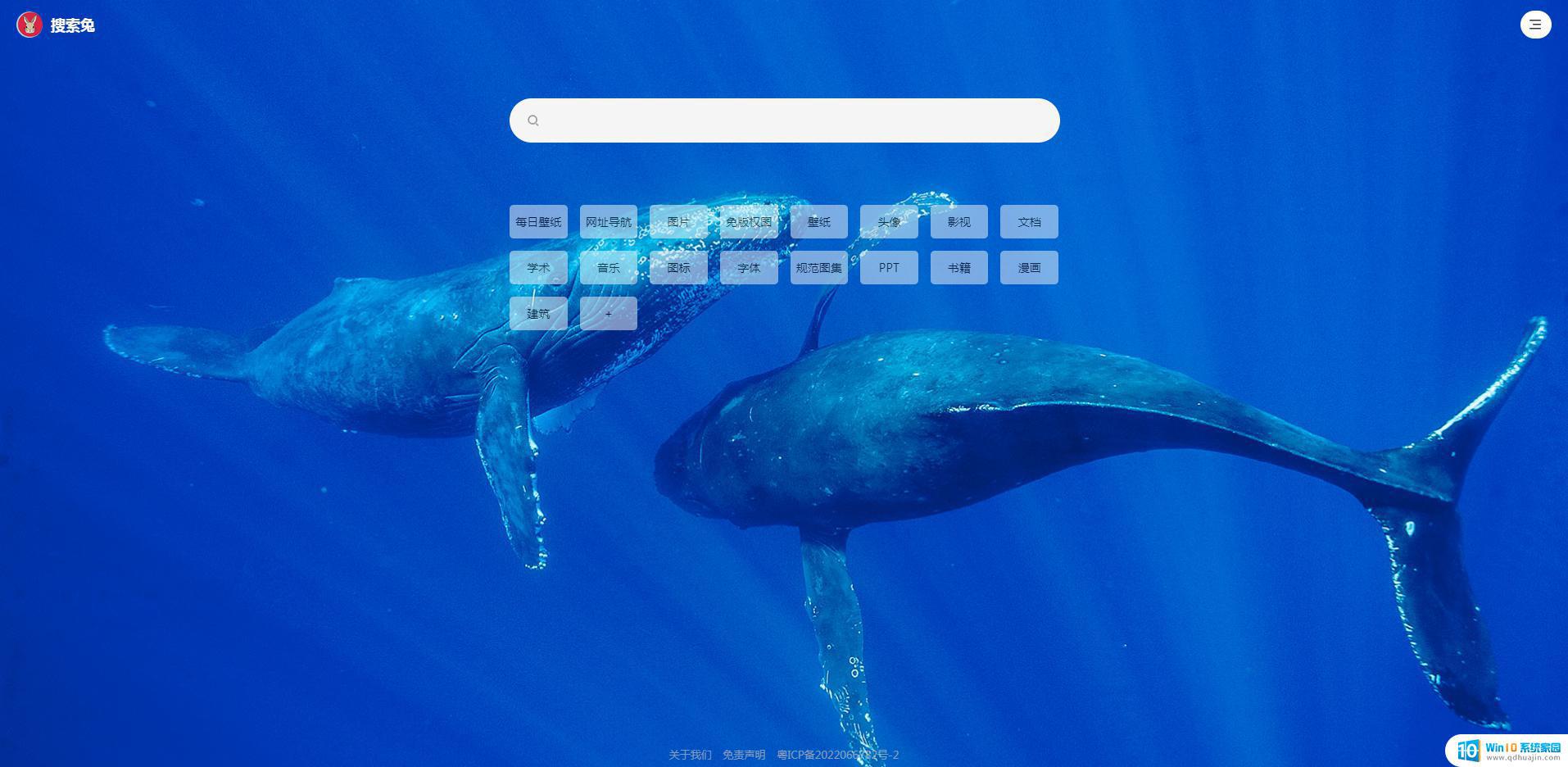
为了方便大家,还整理了其他浏览器设置:
改变浏览器的默认网址和设置网站为默认起始页面是非常简单的操作。只需几步便可完成,让你的浏览体验更加流畅、高效。希望这篇文章对你有所帮助!





